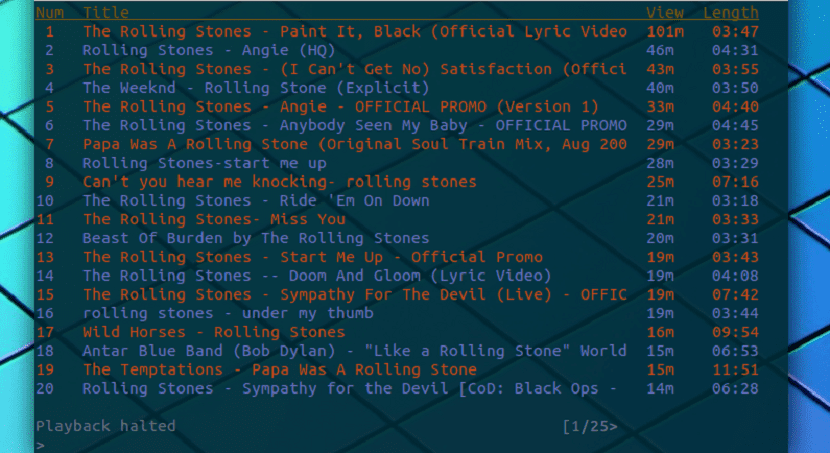
YouTube har blitt en av de flotte tjenestene som vi kan slå til sÅ søke etter videoer av nesten alle typer og det er at dette regnes som et sosialt nettverk. Bruken vi vanligvis bruker av denne tjenesten er på jakt etter opplæring, nyheter, på jakt etter informasjon, blant andre.
I Gnu / Linux har vi forskjellige verktøy som vi kan nyte dette sosiale nettverket med, fra å bruke nettleseren vår, en multimediaspiller eller også fra terminalen.
Om mps-youtube
Det er derfor denne gangen benytter jeg anledningen til å snakke om mps-youtube, som vi kan spille musikk fra YouTube helt i terminalen med, selv om den også kan spille av videoer med mplayer eller mpv.
mps-youtube er en åpen kildekode-plattformsapplikasjon skrevet på Python-programmeringsspråket og det er basert på mpv som er et program som lar oss bruke terminalen til å søke, spille og laste ned musikk.
Funksjoner av mps-youtube
El Hovedformålet med applikasjonen er å tjene som en YouTube-musikkspiller, som tilbyr alternativer for:
- Søk og spill av lyd
- Opprett og lagre lokale spillelister
- Finn og importer YouTube-spillelister
- Angi standard lydformat
Med tilleggsutstyr som:
- Spille av videoer eksternt ved hjelp av mpv, mplayer eller vlc
- Se videokommentarer
- Valgfrie varsler om endring av sang
- MPRIS v2-støtte
- Last.fm scrobbling-støtte
Som en ekstra funksjon over lydavspilling er det også applikasjonen gir oss muligheten til å konvertere lyden til mp3, aac, wma, blant annet, bare at det krever ffmpeg og avconv for det.
Hvordan installere mps-youtube på Linux?
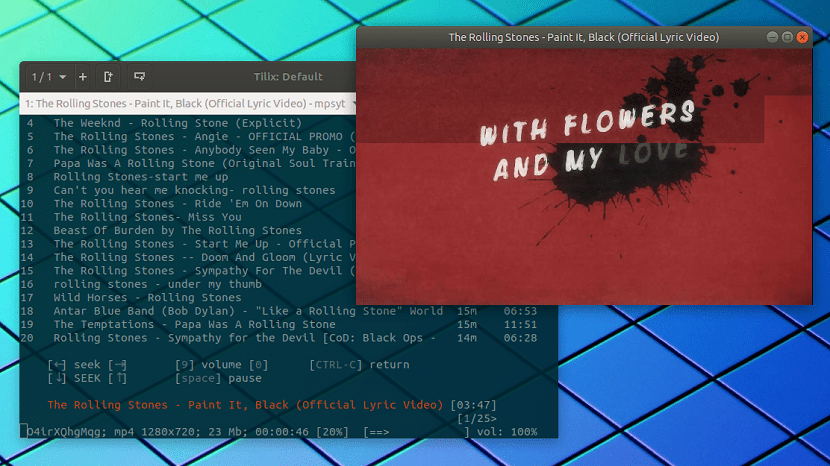
Hvis du vil prøve eller begynne å bruke dette flotte programmet Vi må først ha noen avhengigheter for riktig utførelse av mps-youtube i systemet vårt.
Som nevnt er mps-youtube skrevet i Python, så vi må ha den installert på systemet vårt, hvis ikke, se etter pakken i arkivene til systemet ditt, siden den finnes i de fleste distribusjonsregister.
Hvis vi vil vite om vi har Python installert på datamaskinen vår må vi åpne en terminal og utføre:
python3 --version
Hvor de skal motta en melding med den installerte versjonen, ellers vil de få en "ikke funnet", og de må installere den:
Til Debian, Ubuntu og derivater vi installerer med:
sudo apt-get install python3-pip mpv
Til saken om Fedora, openSUSE, CentOS og derivater:
dnf -y install python-pip python3 mpv
Til Arch Linux, Manjaro og derivater:
sudo pacman -S python3 python-pip mpv
Gjort dette nå vi må legge til en sti til mappen vår ansatte med:
echo "export PATH=\"\$PATH:\$HOME/.local/bin\"" >> ~/.bashrc . ~/.bashrc
Nå vi kan fortsette å installere applikasjonen med:
pip3 install --user mps-youtube youtube-dl
Como valgfritt trinn kan installere dbus-python og pygobject for brukeren din hvis de vil at mps-youtube skal støtte MPRIS v2, noe som betyr at de vil få mediaspillerkontrollene i lydmenyen:
pip3 install --user dbus-python pygobject
Som nevnt, hvis du vil integrere videoavspilling, kan du gjøre det med vlc, som er ditt totale alternativ å installere.
Hvordan bruke mps-youtube?
Solamente vi må åpne en terminal og utføre følgende kommando for å starte søknaden:
mpsyt
Nå vi kan bruke den interne søkemotoren For å finne et lydspor eller en video, bruk bare følgende kommando:
help search
Mps-youtube kan også tilpasses. For eksempel kan søkeresultatskjermen konfigureres til å vise flere felt. For å se alle tilgjengelige innstillinger, skriv "hjelpinnstillinger" i mps-youtube.
For å aktivere videoavspilling i applikasjonen må vi utføre denne kommandoen:
set show_video true
Gjort dette Vi må konfigurere hvilken spiller som skal utføres for reproduksjon av videoen.
set player <player>
Hvor for å konfigurere mpv-spilleren er det bare å erstatte mplayer eller for å konfigurere vlc, bruk "cvlc".
Utmerket artikkel, det hjalp meg å vite hvordan jeg kan spille av video. Hilsener